word中怎么打下划线
发布时间:2016-12-10 11:31
相关话题
word是我们办公经常会用到的软件,那么,word怎么打下划线?在下面就由小编给大家分享下word中打下划线的技巧,希望能帮助到您。
word中打下划线的步骤如下:
步骤一:打开word并新建一个文本
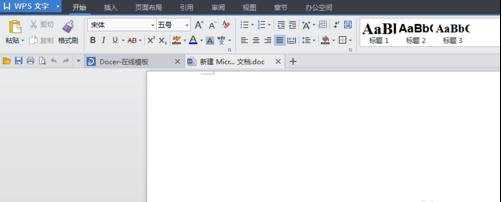
步骤二:随便输入几个字,并且选中所需要加下划线的内容
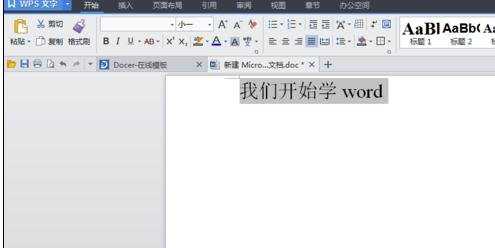
步骤三:在选中内容中右击鼠标,选中字体,弹出字体对话框~
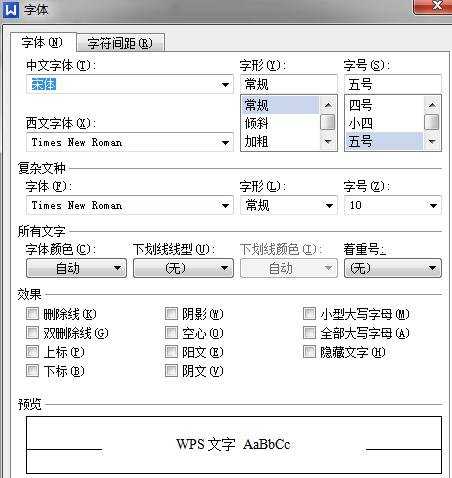
步骤四:下拉“下划线线型”,在其中选择粗细适合的下划线
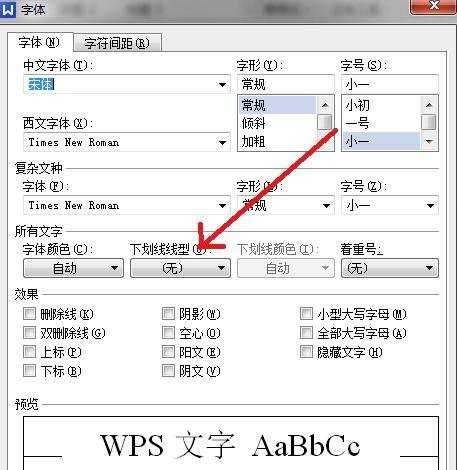
步骤五:在下划线颜色中,选择自己喜欢的颜色
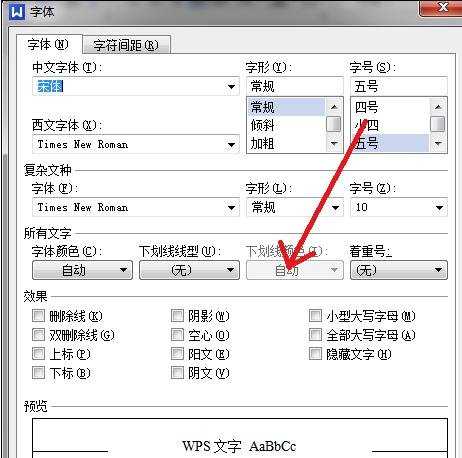
步骤六:点击确定后,在所选内容下面就出现了所需要的下划线
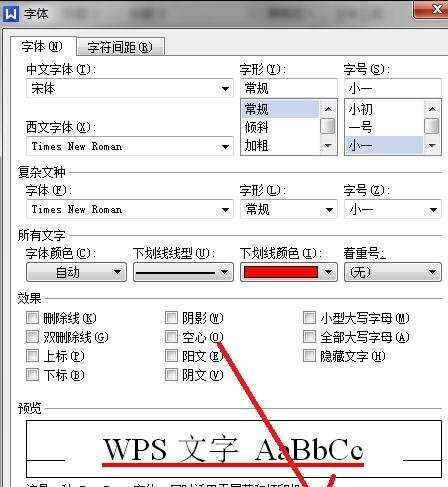
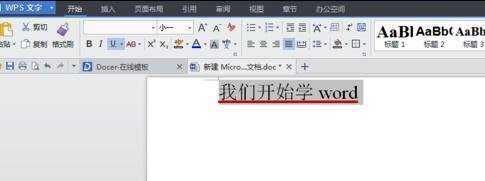

word中怎么打下划线的评论条评论